Интерфейс Premiere
Иногда бывает полезным иметь на экране одновременно два (или больше) экземпляра окна Timeline (Монтаж), в каждом из которых будет открыт свой фильм для редактирования. Для этого следует разделить окно Timeline (Монтаж) следующим образом:
- Схватитесь указателем мыши за закладку того фильма, который вы хотите открыть в новом окне, например, Sequence 04
- Перетащите эту закладку (т. е. не отпуская левой кнопки мыши, переместите указатель) на любое свободное место экрана.
- Отпустите левую кнопку мыши.
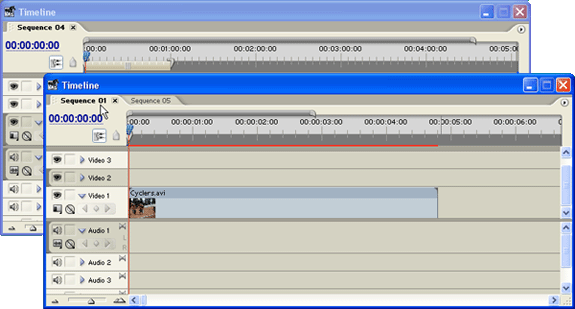
Рис. 2.26. Для разделения окна Timeline перетащите закладку одного из фильмов за пределы окна
В результате на экране появится дубликат окна с открытым в нем фильмом (рис. 2.26). Для того чтобы соединить открытые в разных окнах фильмы, схватитесь за закладку с именем фильма в одном из окон Timeline (Монтаж) и перетащите ее на область закладок другого окна.
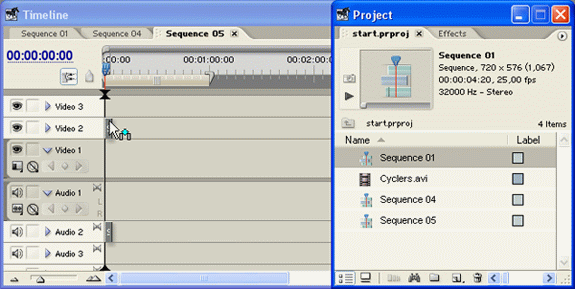
Рис. 2.27. Вставка одного фильма в другой (фильма Sequence 01 в Sequence 05)
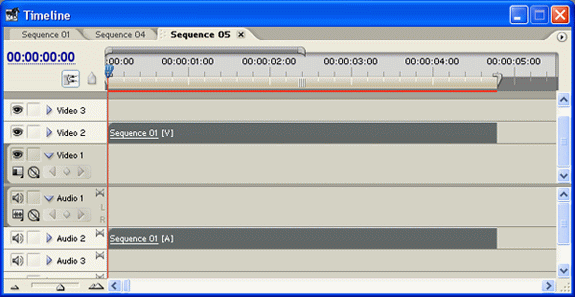
Рис. 2.28. Текущий фильм содержит другой фильм в качестве составной части
Рассмотрим теперь, как производится вставка одних фильмов в другие. Для примера вставим фильм Sequence 01 в пустой пока фильм Sequence 05:
- Откройте фильм Sequence 05 в окне Timeline (Монтаж) щелчком на соответствующей закладке.
- Схватитесь за название фильма Sequence 01 в окне Project (Проект) и перетащите его в графическую область (под шкалой времени) окна Timeline (Монтаж) (рис. 2.27).
В результате фильм Sequence 01 будет вставлен в фильм Sequence 05 (рис. 2.28).